在使用电脑的时候,大家会用上各种快捷操作,如果要说一个在世界范围内都能称之为“经典”的电脑入门操作,莫过于复制和粘贴这两个几乎人人必学的功能。

复制和粘贴虽然经典,但是不少朋友也仅仅是复制粘贴,像是 Windows 系统自带的 Win+V 键调出历史剪贴板内容的功能,可能一直都没有开启过。

这对于用惯了这个功能的人来说,不开启同样是很难想象的,但现在不管你用没有过这个功能,今天我们来看一款剪贴板历史记录增强类型软件——EcoPaste。
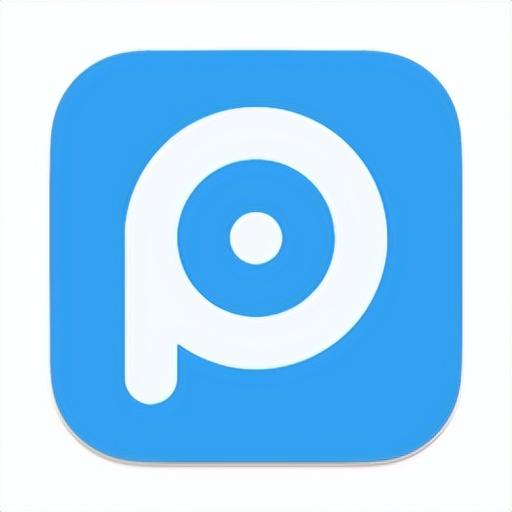
这是一款适用于 MacOS 和 Windows 平台的开源剪切板管理工具,界面看上去简洁美观,还有智能分组和图片OCR离线识别,以及二维码识别等功能。
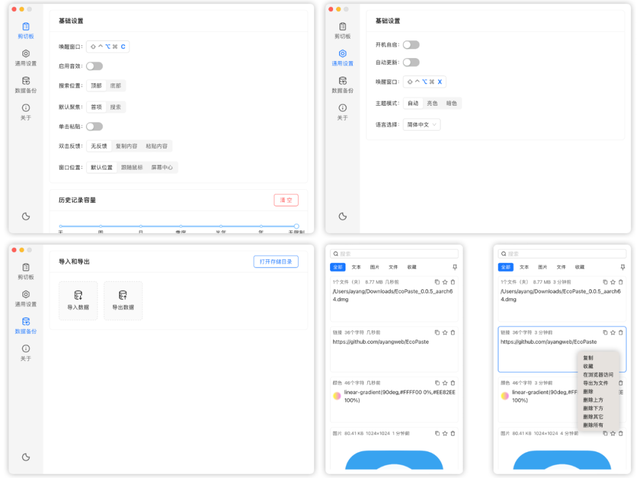
安装并打开软件之后会弹出设置界面,这里可以调整功能触发按键,还有历史记录的保存期限,最高可以没有数量限制的保存内容。
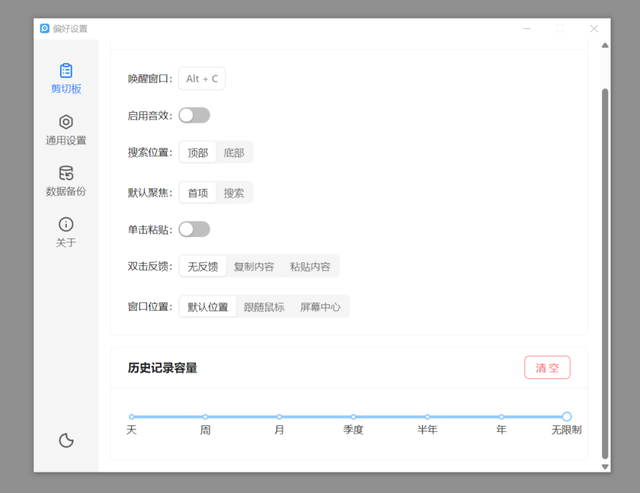
推荐大家把这个“单击粘贴”的按钮开起来,这样用起来更方便,后面的演示也是开启了这个功能的。
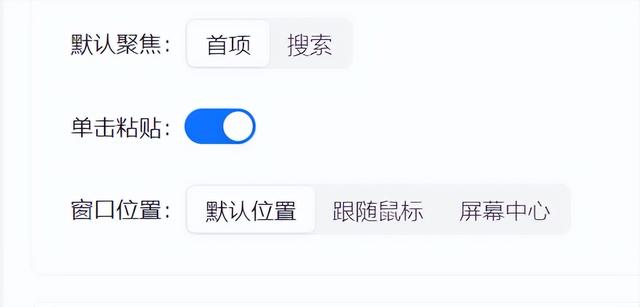
还有设置开启自启,导出数据等常用功能。
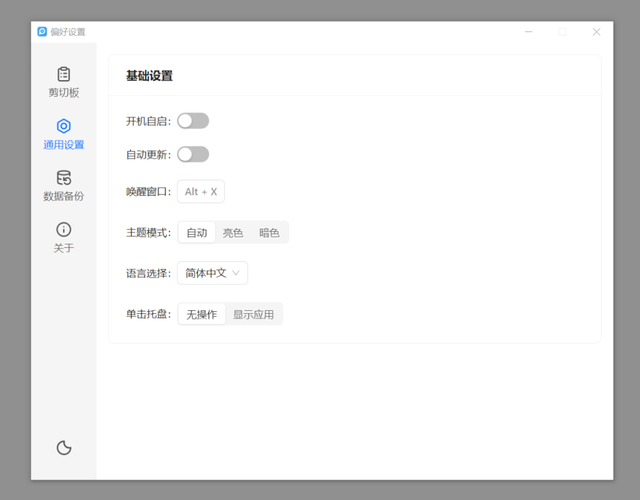
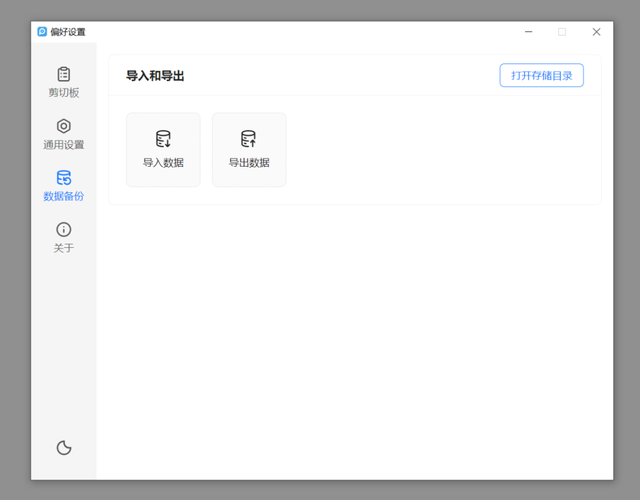
简单看了一下设置,接下来就是重点了,按下默认的 ALT+C 之后,可以看到使用界面,这里有全部复制过的数据。

也可以把内容固定起来方便后续使用,也可以固定复制的文件。像是有朋友在打包分享文件的时候,会放一些固定的说明文件,用EcoPaste就只需要调出界面,像这样点一下就能粘贴。

除了粘贴在文件管理器,在其他软件里粘贴也是能识别到的。

对于不同的内容,右键的时候也会展开不同的菜单,文件的话可以在文件资源管理器中打开,图片的话还可以进行预览和重新保存,还有快速删除功能,小细节做得挺好。
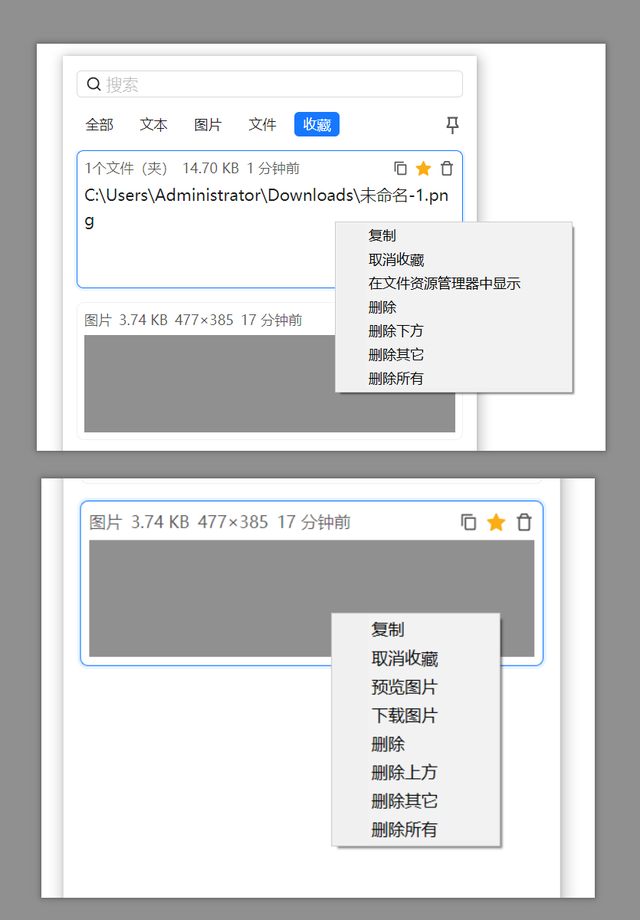
如果你的剪贴版里面有文件,还可以导出为文件,注意这个文件不是 TXT 文件,而是HTML文件,导出来会保持格式和链接可点击!
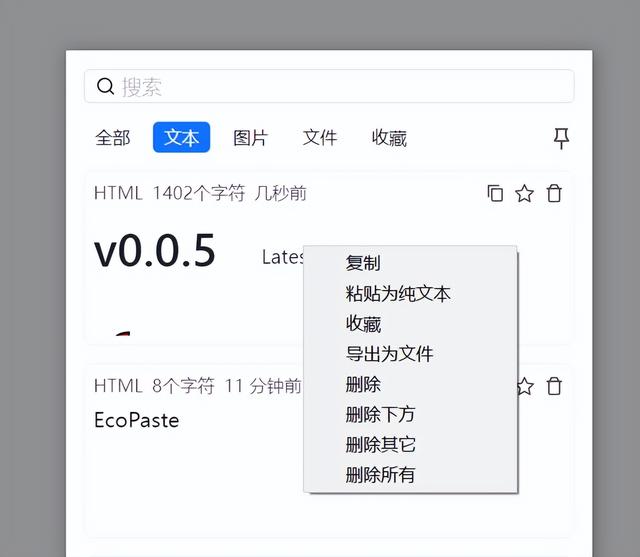

另外在搜索剪贴板内容的时候,图片里的文字也是可以搜索的!这样就很方便,有时候截图过去很久忘记是啥时候截的了,用这个搜一下包含的词语就行!
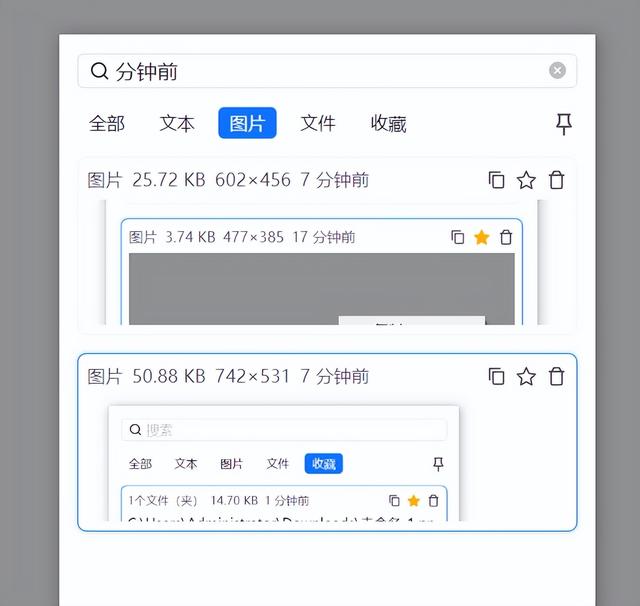
右键也可以直接导出图片里的文字,都可以当做一个OCR小工具使用了。

另外这类小工具需要一直常驻后台,大家可能会担心占用问题,这次不用担心,因为它是采用 Tauri 构建的,相比于Electron类型的软件,EcoPaste占用的系统运行资源很少,软件作者也专门在功能介绍里,第一个就提到了这个优点。
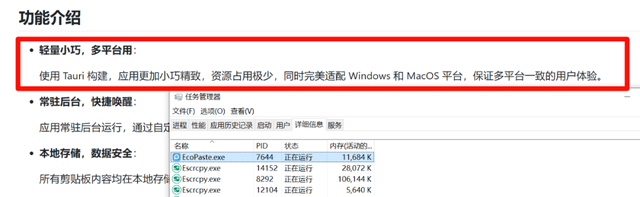
软件的数据都是在本地处理的,OCR也是本地功能,所以不用担心数据的问题,而且是长时间使用的话,更换设备还可以把数据备份转移走,长期使用也不怕重新适应与配置的问题。
而且 Linux 的版本也还在制作中,剪贴板高频用户,可以用起来了,用得好真的能节省许多在不同软件页面来回切换复制粘贴的时间!
